-
Déployer une instance de Citrix ADC VPX sur AWS
-
Optimisation des performances Citrix ADC VPX sur VMware ESX, Linux KVM et Citrix Hypervisors
-
Installer une instance Citrix ADC VPX sur le cloud VMware sur AWS
-
Installer une instance Citrix ADC VPX sur les serveurs Microsoft Hyper-V
-
Installer une instance Citrix ADC VPX sur la plate-forme Linux-KVM
-
Provisionnement de l'appliance virtuelle Citrix ADC à l'aide d'OpenStack
-
Provisionnement de l'appliance virtuelle Citrix ADC à l'aide du gestionnaire de machines virtuelles
-
Configuration des appliances virtuelles Citrix ADC pour utiliser l'interface réseau SR-IOV
-
Configuration des appliances virtuelles Citrix ADC pour utiliser l'interface réseau PCI Passthrough
-
Provisionnement de l'appliance virtuelle Citrix ADC à l'aide du programme virsh
-
Provisionnement de l'appliance virtuelle Citrix ADC avec SR-IOV, sur OpenStack
-
Configuration d'une instance Citrix ADC VPX sur KVM pour utiliser les interfaces hôtes OVS DPDK
-
Deploy a Citrix ADC VPX instance on AWS
-
Serveurs d'équilibrage de charge dans différentes zones de disponibilité
-
Déployer une paire HA VPX dans la même zone de disponibilité AWS
-
Haute disponibilité dans différentes zones de disponibilité AWS
-
Déployez une paire VPX haute disponibilité avec des adresses IP privées dans différentes zones AWS
-
Configurer une instance Citrix ADC VPX pour utiliser l'interface réseau SR-IOV
-
Configurer une instance Citrix ADC VPX pour utiliser la mise en réseau améliorée avec AWS ENA
-
Déployer une instance de Citrix ADC VPX sur Microsoft Azure
-
Architecture réseau pour les instances Citrix ADC VPX sur Microsoft Azure
-
Configurer plusieurs adresses IP pour une instance autonome Citrix ADC VPX
-
Configurer une configuration haute disponibilité avec plusieurs adresses IP et cartes réseau
-
Configurer une instance Citrix ADC VPX pour utiliser la mise en réseau accélérée Azure
-
Configurer les nœuds HA-INC à l'aide du modèle Citrix haute disponibilité avec Azure ILB
-
Installer une instance Citrix ADC VPX sur la solution Azure VMware
-
Ajouter des paramètres de mise à l'échelle automatique Azure
-
Configurer GSLB sur une configuration haute disponibilité active en veille
-
Configurer les pools d'adresses (IIP) pour un dispositif NetScaler Gateway
-
Scripts PowerShell supplémentaires pour le déploiement Azure
-
Déployer une instance Citrix ADC VPX sur Google Cloud Platform
-
Automatiser le déploiement et les configurations de Citrix ADC
-
Solutions pour les fournisseurs de services de télécommunication
-
Trafic du plan de contrôle de l'équilibrage de charge basé sur les protocoles Diameter, SIP et SMPP
-
Utilisation de la bande passante avec la fonctionnalité de redirection du cache
-
-
Authentification, autorisation et audit du trafic des applications
-
Fonctionnement de l'authentification, de l'autorisation et de l'audit
-
Composants de base de la configuration de l'authentification, de l'autorisation et de l'audit
-
-
Autorisation de l'accès des utilisateurs aux ressources de l'application
-
Citrix ADC en tant que proxy Active Directory Federation Service
-
NetScaler Gateway sur site en tant que fournisseur d'identité vers Citrix Cloud
-
Prise en charge de la configuration de l'attribut de cookie SameSite
-
Résoudre les problèmes liés à l'authentification et à l'autorisation
-
-
-
-
Configuration de l'expression de stratégie avancée : mise en route
-
Expressions de stratégie avancées : utilisation des dates, des heures et des nombres
-
Expressions de stratégie avancées : analyse des données HTTP, TCP et UDP
-
Expressions de stratégie avancées : analyse des certificats SSL
-
Expressions de stratégie avancées : adresses IP et MAC, débit, ID VLAN
-
Expressions de stratégie avancées : fonctions d'analyse de flux
-
Référence des expressions - Expressions de stratégie avancées
-
Exemples récapitulatifs d'expressions et de stratégies de syntaxe par défaut
-
Tutoriel sur les exemples de stratégies syntaxiques par défaut pour la réécriture
-
Migration des règles Apache mod_rewrite vers la syntaxe par défaut
-
-
-
-
Vérifications de protection XML
-
Articles sur les alertes de signatures
-
-
Traduire l'adresse IP de destination d'une requête vers l'adresse IP d'origine
-
-
Prise en charge de la configuration Citrix ADC dans un cluster
-
-
-
Groupes de nœuds pour les configurations repérées et partiellement entrelacées
-
Désactivation de la direction sur le fond de panier du cluster
-
Suppression d'un nœud d'un cluster déployé à l'aide de l'agrégation de liens de cluster
-
Surveillance de la configuration du cluster à l'aide de la MIB SNMP avec lien SNMP
-
Surveillance des échecs de propagation des commandes dans un déploiement de cluster
-
Liaison d'interface VRRP dans un cluster actif à nœud unique
-
Scénarios de configuration et d'utilisation du cluster
-
Migration d'une configuration HA vers une configuration de cluster
-
Interfaces communes pour le client et le serveur et interfaces dédiées pour le fond de panier
-
Commutateur commun pour le client, le serveur et le fond de panier
-
Commutateur commun pour client et serveur et commutateur dédié pour fond de panier
-
Services de surveillance dans un cluster à l'aide de la surveillance des chemins
-
Opérations prises en charge sur des nœuds de cluster individuels
-
-
-
Configurer les enregistrements de ressources DNS
-
Créer des enregistrements MX pour un serveur d'échange de messagerie
-
Créer des enregistrements NS pour un serveur faisant autorité
-
Créer des enregistrements NAPTR pour le domaine des télécommunications
-
Créer des enregistrements PTR pour les adresses IPv4 et IPv6
-
Créer des enregistrements SOA pour les informations faisant autorité
-
Créer des enregistrements TXT pour contenir du texte descriptif
-
Configurer Citrix ADC en tant que résolveur de stub non validant sensible à la sécurité
-
Prise en charge des trames Jumbo pour le DNS pour gérer les réponses de grande taille
-
Configurer la mise en cache négative des enregistrements DNS
-
-
Équilibrage de charge de serveur global
-
Configurez les entités GSLB individuellement
-
Synchronisation de la configuration dans une configuration GSLB
-
Cas d'utilisation : déploiement d'un groupe de services Autoscale basé sur l'adresse IP
-
-
Remplacer le comportement de proximité statique en configurant les emplacements préférés
-
Configuration de la sélection des services GSLB à l'aide du changement de contenu
-
Configurer GSLB pour les requêtes DNS avec des enregistrements NAPTR
-
Exemple de configuration parent-enfant complète à l'aide du protocole d'échange de métriques
-
-
Équilibrer la charge du serveur virtuel et des états de service
-
Protection d'une configuration d'équilibrage de charge contre les défaillances
-
-
Configuration des serveurs virtuels d'équilibrage de charge sans session
-
Réécriture des ports et des protocoles pour la redirection HTTP
-
Insérer l'adresse IP et le port d'un serveur virtuel dans l'en-tête de requête
-
Utiliser une adresse IP source spécifiée pour la communication principale
-
Définir une valeur de délai d'expiration pour les connexions client inactives
-
Utiliser un port source d'une plage de ports spécifiée pour les communications en arrière-plan
-
Configurer la persistance de l'adresse IP source pour la communication principale
-
-
Paramètres d'équilibrage de charge avancés
-
Protégez les applications sur les serveurs protégés contre les pics de trafic
-
Activer le nettoyage des connexions de serveur virtuel et de service
-
Activer ou désactiver la session de persistance sur les services TROFS
-
Activer la vérification de l'état TCP externe pour les serveurs virtuels UDP
-
Maintenir la connexion client pour plusieurs demandes client
-
Utiliser l'adresse IP source du client lors de la connexion au serveur
-
Définissez une limite sur le nombre de demandes par connexion au serveur
-
Définir une valeur de seuil pour les moniteurs liés à un service
-
Définir une valeur de délai d'attente pour les connexions client inactives
-
Définir une valeur de délai d'attente pour les connexions de serveur inactives
-
Définir une limite sur l'utilisation de la bande passante par les clients
-
Conserver l'identificateur VLAN pour la transparence du VLAN
-
Configurer les moniteurs dans une configuration d'équilibrage de charge
-
Configurer l'équilibrage de charge pour les protocoles couramment utilisés
-
Cas d'utilisation 3 : configurer l'équilibrage de charge en mode de retour direct du serveur
-
Cas d'utilisation 4 : Configuration des serveurs LINUX en mode DSR
-
Cas d'utilisation 5 : configurer le mode DSR lors de l'utilisation de TOS
-
Cas d'utilisation 7 : Configurer l'équilibrage de charge en mode DSR à l'aide d'IP sur IP
-
Cas d'utilisation 8 : Configurer l'équilibrage de charge en mode à un bras
-
Cas d'utilisation 9 : Configurer l'équilibrage de charge en mode en ligne
-
Cas d'utilisation 10 : Équilibrage de charge des serveurs de systèmes de détection d'intrusion
-
Cas d'utilisation 11 : Isolation du trafic réseau à l'aide de stratégies d'écoute
-
Cas d'utilisation 12 : configurer Citrix Virtual Desktops pour l'équilibrage de charge
-
Cas d'utilisation 13 : Configuration de Citrix Virtual Apps pour l'équilibrage de charge
-
Cas d'utilisation 14 : Assistant ShareFile pour l'équilibrage de charge Citrix ShareFile
-
Cas d'utilisation 15 : configurer l'équilibrage de charge de couche 4 sur l'appliance Citrix ADC
-
-
-
Configuration pour générer le trafic de données Citrix ADC FreeBSD à partir d'une adresse SNIP
-
-
Déchargement et accélération SSL
-
Prise en charge du protocole TLSv1.3 tel que défini dans la RFC 8446
-
Suites de chiffrement disponibles sur les appliances Citrix ADC
-
Matrice de prise en charge des certificats de serveur sur l'appliance ADC
-
Prise en charge du module de sécurité matérielle Thales Luna Network
-
-
-
-
Authentification et autorisation pour les utilisateurs système
-
Configuration des utilisateurs, des groupes d'utilisateurs et des stratégies de commande
-
Réinitialisation du mot de passe administrateur par défaut (nsroot)
-
Configuration de l'authentification des utilisateurs externes
-
Authentification par clé SSH pour les administrateurs Citrix ADC
-
Authentification à deux facteurs pour les utilisateurs système
-
-
-
Points à prendre en compte pour une configuration haute disponibilité
-
Synchronisation des fichiers de configuration dans une configuration haute disponibilité
-
Restriction du trafic de synchronisation haute disponibilité vers un VLAN
-
Configuration de nœuds haute disponibilité dans différents sous-réseaux
-
Limitation des basculements causés par les moniteurs de routage en mode non INC
-
Gestion des messages de pulsation haute disponibilité sur une appliance Citrix ADC
-
Supprimer et remplacer un Citrix ADC dans une configuration haute disponibilité
-
This content has been machine translated dynamically.
Dieser Inhalt ist eine maschinelle Übersetzung, die dynamisch erstellt wurde. (Haftungsausschluss)
Cet article a été traduit automatiquement de manière dynamique. (Clause de non responsabilité)
Este artículo lo ha traducido una máquina de forma dinámica. (Aviso legal)
此内容已经过机器动态翻译。 放弃
このコンテンツは動的に機械翻訳されています。免責事項
이 콘텐츠는 동적으로 기계 번역되었습니다. 책임 부인
Este texto foi traduzido automaticamente. (Aviso legal)
Questo contenuto è stato tradotto dinamicamente con traduzione automatica.(Esclusione di responsabilità))
This article has been machine translated.
Dieser Artikel wurde maschinell übersetzt. (Haftungsausschluss)
Ce article a été traduit automatiquement. (Clause de non responsabilité)
Este artículo ha sido traducido automáticamente. (Aviso legal)
この記事は機械翻訳されています.免責事項
이 기사는 기계 번역되었습니다.책임 부인
Este artigo foi traduzido automaticamente.(Aviso legal)
这篇文章已经过机器翻译.放弃
Questo articolo è stato tradotto automaticamente.(Esclusione di responsabilità))
Translation failed!
Provisionner l’instance Citrix ADC VPX à l’aide d’OpenStack
Vous pouvez provisionner une instance Citrix ADC VPX dans un environnement OpenStack à l’aide de la commande Nova boot (CLI OpenStack) ou Horizon (tableau de bord OpenStack).
Le provisioning d’une instance VPX implique éventuellement l’utilisation de données provenant du lecteur de configuration. Le lecteur de configuration est un lecteur de configuration spécial qui se fixe à l’instance en tant que périphérique de CD-ROM lorsqu’il démarre. Ce lecteur de configuration peut être utilisé pour transmettre la configuration réseau telle que l’adresse IP de gestion, le masque réseau, la Gateway par défaut et pour injecter des scripts client.
Dans une appliance Citrix ADC, le mécanisme d’authentification par défaut est basé sur un mot de passe. Désormais, le mécanisme d’authentification par paires de clés SSH est pris en charge pour les instances Citrix ADC VPX dans l’environnement OpenStack.
La paire de clés (clé publique et clé privée) est générée avant d’utiliser le mécanisme de cryptographie à clé publique. Vous pouvez utiliser différents mécanismes, tels que Horizon, Puttygen.exe pour Windows et ssh-keygen pour l’environnement Linux, pour générer la paire de clés. Reportez-vous à la documentation en ligne des mécanismes respectifs pour plus d’informations sur la génération de paires de clés.
Une fois qu’une paire de clés est disponible, copiez la clé privée dans un emplacement sécurisé auquel les personnes autorisées ont accès. Dans OpenStack, la clé publique peut être déployée sur une instance VPX à l’aide de la commande Horizon ou Nova boot. Lorsqu’une instance VPX est provisionnée à l’aide d’OpenStack, elle détecte d’abord que l’instance démarre dans un environnement OpenStack en lisant une chaîne BIOS spécifique. Cette chaîne est « OpenStack Foundation » et pour les distributions Red Hat Linux, elle est stockée dans /etc/nova/release. Il s’agit d’un mécanisme standard disponible dans toutes les implémentations OpenStack basées sur la plateforme d’hyperviseur KVM. Le disque doit comporter une étiquette OpenStack spécifique.
Si le lecteur de configuration est détecté, l’instance tente de lire la configuration réseau, les scripts personnalisés et la paire de clés SSH si elle est fournie.
Fichier de données utilisateur
L’instance Citrix ADC VPX utilise un fichier OVF personnalisé, également connu sous le nom de fichier de données utilisateur, pour injecter des scripts personnalisés de configuration réseau. Ce fichier est fourni dans le cadre du lecteur de configuration. Voici un exemple de fichier OVF personnalisé.
```
<?xml version="1.0" encoding="UTF-8" standalone="no"?>
<Environment xmlns:oe="http://schemas.dmtf.org/ovf/environment/1"
xmlns:xsi="http://www.w3.org/2001/XMLSchema-instance"
oe:id=""
xmlns="http://schemas.dmtf.org/ovf/environment/1"
xmlns:cs="http://schemas.citrix.com/openstack">
<PlatformSection>
<Kind></Kind>
<Version>2016.1</Version>
<Vendor>VPX</Vendor>
<Locale>en</Locale>
</PlatformSection>
<PropertySection>
<Property oe:key="com.citrix.netscaler.ovf.version" oe:value="1.0"/>
<Property oe:key="com.citrix.netscaler.platform" oe:value="NSVPX"/>
<Property oe:key="com.citrix.netscaler.orch_env" oe:value="openstack-orch-env"/>
<Property oe:key="com.citrix.netscaler.mgmt.ip" oe:value="10.1.2.22"/>
<Property oe:key="com.citrix.netscaler.mgmt.netmask" oe:value="255.255.255.0"/>
<Property oe:key="com.citrix.netscaler.mgmt.gateway" oe:value="10.1.2.1"/>
</PropertySection>
<cs:ScriptSection>
<cs:Version>1.0</cs:Version>
<ScriptSettingSection xmlns="http://schemas.citrix.com/openstack" xmlns:i="http://www.w3.org/2001/XMLSchema-instance">
<Scripts>
<Script>
<Type>shell</Type>
<Parameter>X Y</Parameter>
<Parameter>Z</Parameter>
<BootScript>before</BootScript>
<Text>
#!/bin/bash
echo "Hi, how are you" $1 $2 >> /var/sample.txt
</Text>
</Script>
<Script>
<Type>python</Type>
<BootScript>after</BootScript>
<Text>
#!/bin/python
print("Hello");
</Text>
</Script>
<Script>
<Type>perl</Type>
<BootScript>before</BootScript>
<Text>
!/usr/bin/perl
my $name = "VPX";
print "Hello, World $name !\n" ;
</Text>
</Script>
<Script>
<Type>nscli</Type>
<BootScript>after</BootScript>
<Text>
add vlan 33
bind vlan 33 -ifnum 1/2
</Text>
</Script>
</Scripts>
</ScriptSettingSection>
</cs:ScriptSection>
</Environment>
<!--NeedCopy--> ```
Dans le fichier OVF précédant « PropertySection » est utilisé pour la configuration réseau NetScaler alors qu’ <cs:ScriptSection> il est utilisé pour enfermer tous les scripts. <Scripts></Scripts> sont utilisées pour regrouper tous les scripts ensemble. Chaque script est défini entre les <Script> </Script> balises. Chaque balise de script comporte les champs/balises suivants :
a) <Type> : Spécifie la valeur du type de script. Valeurs possibles : Shell/Perl/Python/NSLCI (pour les scripts CLI NetScaler)
b) <Parameter> : Fournit des paramètres au script. Chaque script peut avoir plusieurs <Parameter> balises.
c) <BootScript> : Spécifie le point d’exécution du script. Valeurs possibles pour cette balise : avant/après. « avant » indique que le script est exécuté avant l’apparition de PE. « after » indique que le script sera exécuté après l’arrivée de PE.
d) <Text> : Colle le contenu d’un script.
Remarque
Actuellement, l’instance VPX ne prend pas en charge la désinfection des scripts. En tant qu’administrateur, vous devez vérifier la validité du script.
Toutes les sections ne doivent pas être présentes. Utilisez une « PropertySection » vide pour définir uniquement les scripts à exécuter au premier démarrage ou une fenêtre vide
pour définir uniquement la configuration réseau. Une fois que les sections requises du fichier OVF (fichier de données utilisateur) sont remplies, utilisez ce fichier pour provisionner l’instance VPX.
Configuration réseau
Dans le cadre de la configuration réseau, l’instance VPX lit :
- Adresse IP de gestion
- Masque réseau
- Gateway par défaut
Une fois les paramètres lus avec succès, ils sont renseignés dans la configuration NetScaler, afin de permettre la gestion à distance de l’instance. Si les paramètres ne sont pas lus correctement ou si le lecteur de configuration n’est pas disponible, l’instance passe au comportement par défaut, qui est :
- L’instance tente de récupérer les informations d’adresse IP à partir de DHCP.
- Si DHCP échoue ou s’arrête, l’instance présente la configuration réseau par défaut (192.168.100.1/16).
Script client
L’instance VPX permet d’exécuter un script personnalisé pendant le provisionnement initial. L’appliance prend en charge les scripts de type Shell, Perl, Python et Citrix ADC CLI.
Authentification par paire de clés SSH
L’instance VPX copie la clé publique, disponible dans le lecteur de configuration dans le cadre des métadonnées d’instance, dans son fichier « authorized_keys ». Cela permet à l’utilisateur d’accéder à l’instance avec une clé privée.
Remarque
Lorsqu’une clé SSH est fournie, les informations d’identification par défaut (nsroot/nsroot) ne fonctionnent plus. Si un accès par mot de passe est nécessaire, ouvrez une session avec la clé privée SSH respective et définissez manuellement un mot de passe.
Avant de commencer
Avant de provisionner une instance VPX sur un environnement OpenStack, extrayez le .qcow2 fichier du fichier .tgz et générez
Une image OpenStack de l’image qcow2. Procédez comme suit :
-
Extrayez le
.qcow2fichier du.tqzfichier en tapant la commande suivantetar xvzf <TAR file> tar xvzf <NSVPX-KVM-12.0-26.2_nc.tgz> NSVPX-KVM.xml NSVPX-KVM-12.0-26.2_nc.qcow2 -
Créez une image OpenStack à l’aide du
.qcoz2fichier extrait à l’étape 1 en tapant la commande suivante.openstack image create --container-format bare --property hw_disk_bus=ide --disk-format qcow2 --file <path to qcow2 file> --public <name of the OpenStack image> glance image-create --name="NS-VPX-12-0-26-2" --property hw_disk_bus=ide --ispublic= true --container-format=bare --disk-format=qcow2< NSVPX-KVM-12.0-26.2_nc.qcow2Figure 1 : L’illustration suivante fournit un exemple de sortie pour la commande glance image-create.
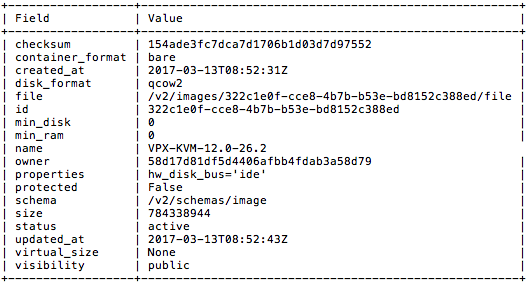
Provisionnement de l’instance VPX
Vous pouvez provisionner une instance VPX de deux façons en utilisant l’une des options suivantes :
- Horizon (tableau de bord OpenStack)
- Commande de démarrage Nova (CLI OpenStack)
Provisionner une instance VPX à l’aide du tableau de bord OpenStack
Procédez comme suit pour provisionner l’instance VPX à l’aide d’Horizon :
- Connectez-vous au tableau de bord OpenStack.
- Dans le panneau Projet situé à gauche du tableau de bord, sélectionnez Instances.
-
Dans le panneau Instances, cliquez sur Lancer une instance pour ouvrir l’Assistant Lancement d’instance.
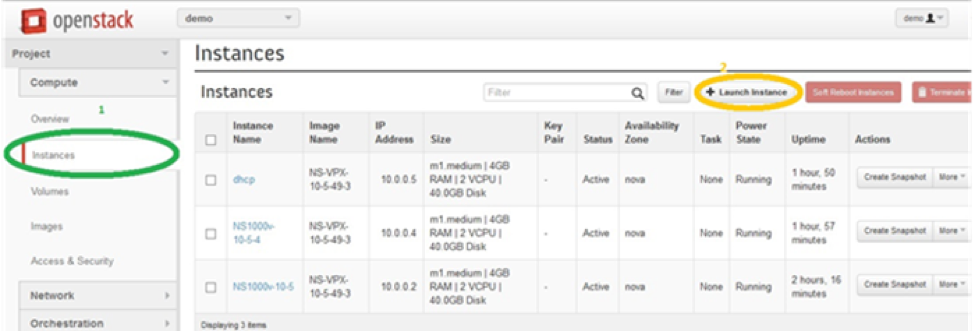
-
Dans l’assistant de lancement d’instance, entrez les détails, tels que :
- Nom de l’instance
- Saveur d’instance
- Nombre d’instances
- Source de démarrage d’instance
- Nom de l’image
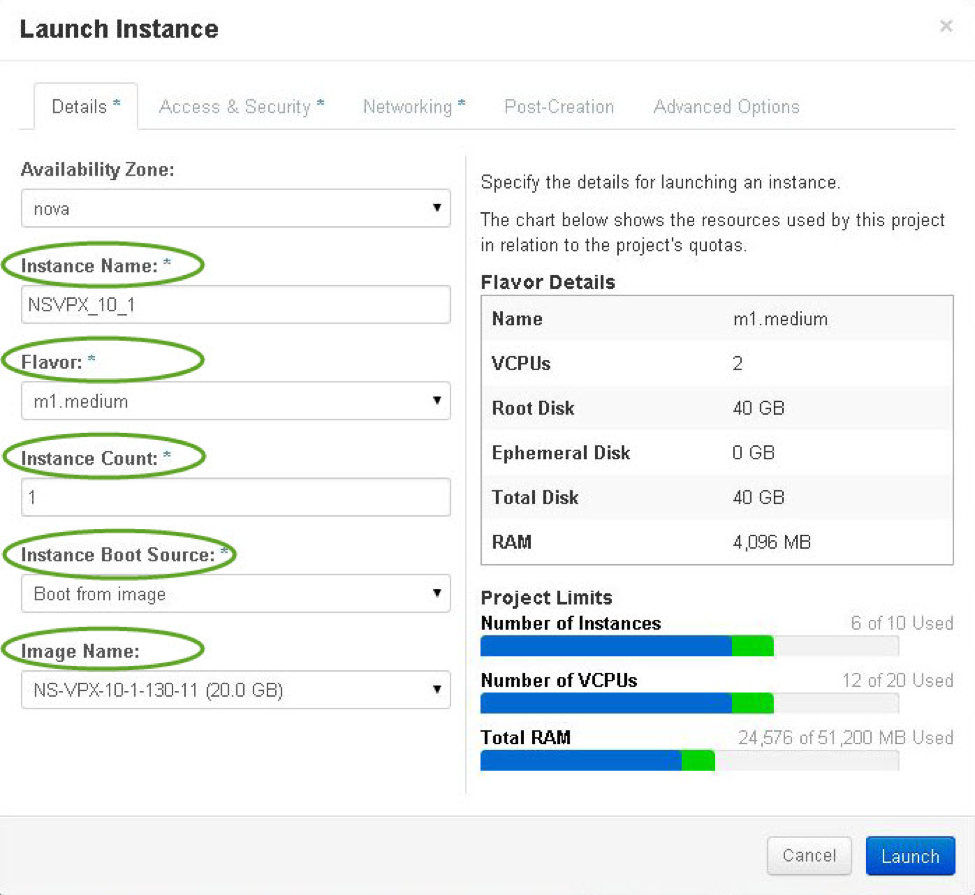
-
Déployez une nouvelle paire de clés ou une paire de clés existante via Horizon en procédant comme suit :
a) Si vous n’avez pas de paire de clés existante, créez la clé à l’aide des mécanismes existants. Si vous avez une clé existante, ignorez cette étape.
b) Copier le contenu de la clé publique.
c) Accédez à Horizon > Instances > Créer de nouvelles instances.
d) Cliquez sur Accès et sécurité.
e) Cliquez sur le signe+ en regard du menu déroulant Paire de clés et indiquez les valeurs des paramètres affichés.
f) Collez le contenu de la clé publique dans la zone Clé publique, donnez un nom à la clé et cliquez sur Importer la paire de clés .
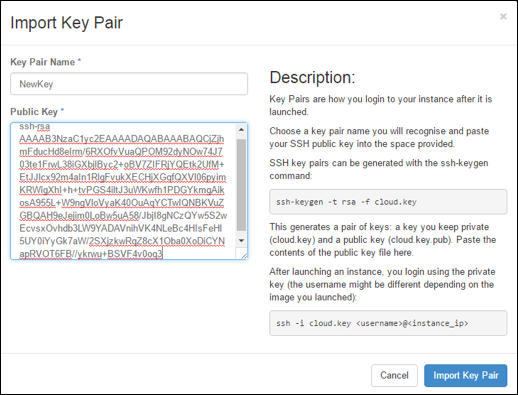
-
Cliquez sur l’onglet Création de publications dans l’Assistant. Dans le script de personnalisation, ajoutez le contenu du fichier de données utilisateur. Le fichier de données utilisateur contient l’adresse IP, les détails du masque réseau et de la passerelle, ainsi que les scripts client de l’instance VPX.
-
Une fois qu’une paire de clés est sélectionnée ou importée, cochez l’option config-drive et cliquez sur Launch.
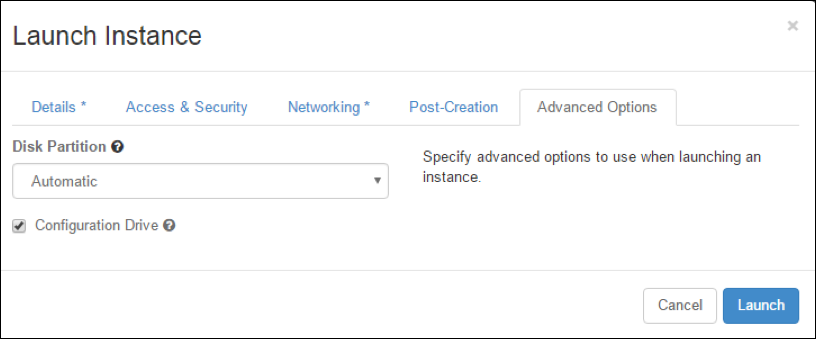
Provisionner l’instance VPX à l’aide de l’interface de ligne de commande OpenStack
Procédez comme suit pour provisionner une instance VPX à l’aide de l’interface de ligne de commande OpenStack.
-
Pour créer une image à partir de qcow2, tapez la commande suivante :
openstack image create --container-format bare --property hw_disk_bus=ide --diskformat qcow2 --file NSVPX-OpenStack.qcow2 --public VPX-ToT-Image -
Pour sélectionner une image pour créer une instance, tapez la commande suivante :
openstack image list | more -
Pour créer une instance d’une saveur particulière, tapez la commande suivante pour choisir un ID de saveur dans une liste :
openstack flavor list -
Pour attacher une carte réseau à un réseau particulier, tapez la commande suivante pour choisir un ID réseau dans une liste réseau :
openstack network list -
Pour créer une instance, tapez la commande suivante :
openstack server create --flavor FLAVOR_ID --image IMAGE_ID --key-name KEY_NAME --user-data USER_DATA_FILE_PATH --config-drive True --nic net-id=net-uuid INSTANCE_NAME openstack server create --image VPX-ToT-Image --flavor m1.medium --user-data ovf.xml --config-drive True --nic net-id=2734911b-ee2b-48d0-a1b6-3efd44b761b9 VPX-ToT
Figure 2 : L’illustration suivante fournit un exemple de sortie.
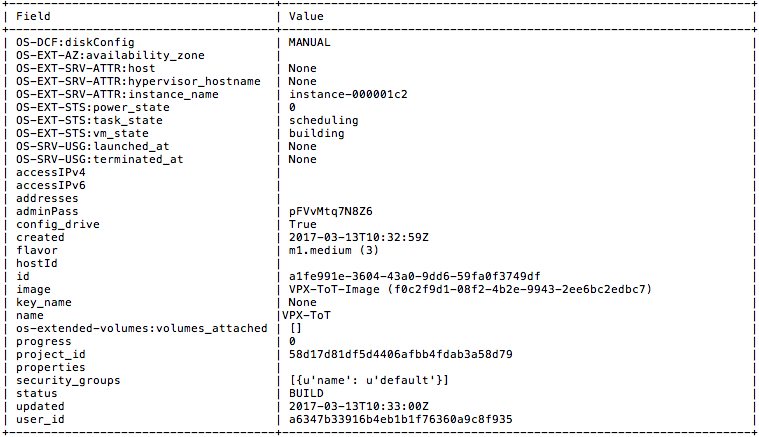
Partager
Partager
This Preview product documentation is Cloud Software Group Confidential.
You agree to hold this documentation confidential pursuant to the terms of your Cloud Software Group Beta/Tech Preview Agreement.
The development, release and timing of any features or functionality described in the Preview documentation remains at our sole discretion and are subject to change without notice or consultation.
The documentation is for informational purposes only and is not a commitment, promise or legal obligation to deliver any material, code or functionality and should not be relied upon in making Cloud Software Group product purchase decisions.
If you do not agree, select I DO NOT AGREE to exit.